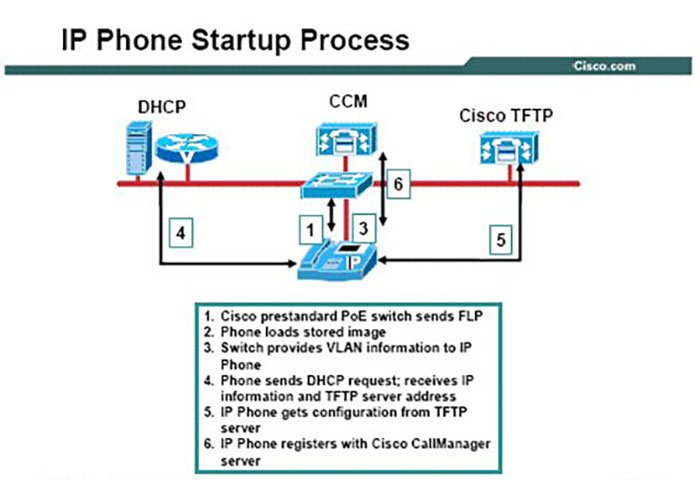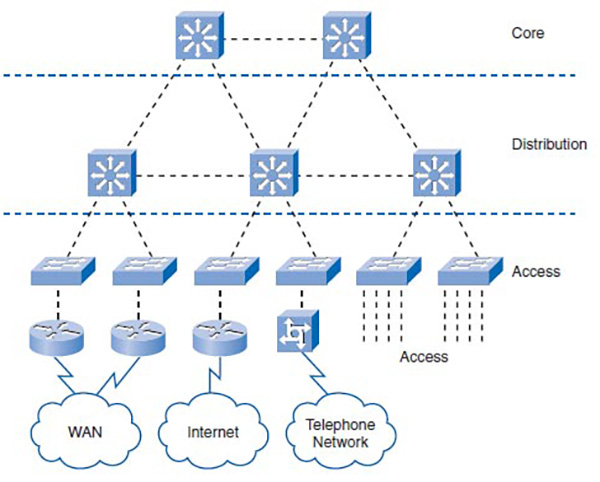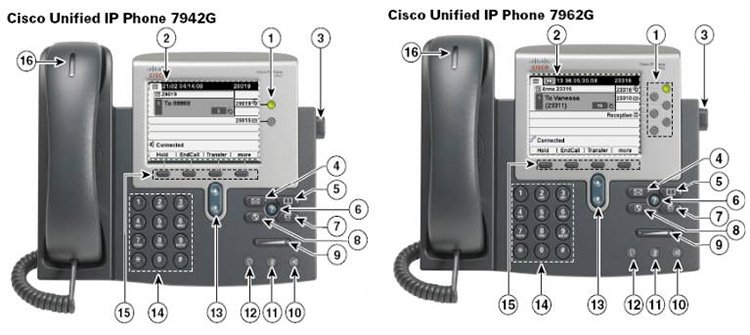PBX چیست و چه کاربردی دارد؟
PBX چیست و چه کاربردی دارد؟
مرکز تلفن PBX به فارسی پی بی ایکس سرواژه عبارت Private Branch Exchange یا سیستم مرکز تلفنی خصوصی است که وظیفه مدیریت و برنامهریزی تماسهای ورودی به شرکت یا سازمان را بر عهده دارد. این سیستم تجاری، ارتباطات سازمانی و تماسها را هدایت کرده و انتقال تماس گیرنده به بخشهای مختلف درون سازمانی را ممکن میسازد.
ارتباطات در شرکتهای گوناگون گستردهتر شدهاند و انتقال تماسها با پیچیدگی بیشتری جریان دارد. PBX وظیفه اپراتورهای سابق را به عهده دارد. PBX به جای استفاده از پروتکلهای مخابراتی، با به کار گیری IP و اینترنت، ارتباطات را آسانتر کرده و IP-PBX به وجود آمد.
با رشد فناوری و به روز شدن خدمات، مراکز مدیریت تماس و مرکز تلفن گویا نیز تغییراتی کرد. در سیستم IP-PBX تمام امکانات و اطلاعات بر مبنای IP یا پروتکل اینترنتی شکل گرفته است. در نتیجه میتواند خدمات بیشتری را به ارمغان بیاورد. در سیستم های تلفنی ویپ VOIP کیفیت مکالمات از آنالوگ به صورت دیجیتال درآمده و با کیفیت بالاتری انجام میشود.
با سیستم PBX در تلفن سانترال به جای اینکه برای هر کاربر خط تلفن جداگانه تهیه شود؛ به کاربران این امکان را میدهد از یک خط تلفن شهری به صورت مشترک استفاده کرده و تماسهای داخلی رایگان برقرار کنند. PBX مانند PSTN یا همان خطوط تلفن شهری در مقیاس کوچک عمل میکند. PBX میتواند راهحلی سختافزاری مانند تلفن سانترال باشد یا حتی از روشهای نرمافزاری در بستر ویپ استفاده کند.
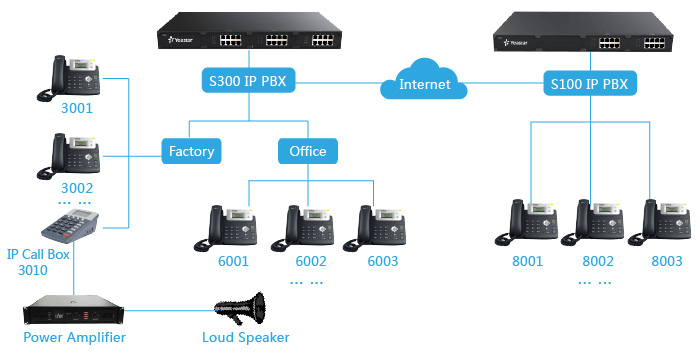
مرکز تلفن مجازی PBX
IP-PBX یا مرکز تلفن هوشمند در بستر IP به صورت دیجیتال وظیفه مدیریت و ارسال تماسهای تلفنی را بر عهده دارد. پس از برقراری تماس در سازمان، مسیر پاسخ به تماس گیرنده را به طور مستقیم به تلفن وصل نمیکند. ابتدا تلفن گویا پخش میشود. با پخش صدای از پیش ضبط شده از تماس گیرنده میخواهد تا عدد مربوط به واحدهای مختلف را شمارهگیری کند.
مشتری عدد مربوطه را شماره گیری کرده و مرکز تلفن، تماس را وارد صف میکند. امکان این وجود دارد که به مخاطب اعلام شود چه تعداد کاربر در صف تماس وجود دارند. همچنین زمان پاسخگویی را به صورت تقریی اعلام خواهد کرد. در انتها، تلفن واحد مربوطه زنگ خواهد خورد و تماس برقرار میشود.
Hosted PBX چیست؟
Hosted PBX طبق رایانش ابری فعالیت میکند. در این روش، تمام سیستم تلفن سازمان توسط ارائه کننده سرویس میزبانی میشود. تمام سیستمهای سختافزاری، نرمافزاری و تعمیر و نگهداری بر عهده ارائه دهنده سرویس است. بر خلاف مدل قبلی که نیازمند سرمایهگذاری جهت خرید تجهیزات و آموزش مداوم است؛ این سرویس بدون نیاز به خرید هرگونه سختافزار یا نرمافزاری هزینهها را کاهش خواهد داد.
مرکز تلفن مجازی با ظرفیت مورد نیاز از شرکتهای ارائه کننده سرویس به صورت ماهیانه و سالیانه قابل خریداری است. Hosted PBX محدودیتهای PBX سنتی را ندارد. به سرعت راهاندازی میشود و در اختیار مشترک قرار میگیرد. سیستمهای میزبانی PBX راهی مقرون به صرفه برای به روزرسانی ارتباط در داخل و خارج سازمان به شمار میرود.
مزایای ارتباط هوشمند با استفاده از مرکز تلفن IP-PBX عبارت است از:
- 1. انتقال خط تلفن بر روی شبکه دیتا و حذف هزینه سیم کشی تلفن
- 2. حذف هزینه تماس بین شهری و بین المللی با ایجاد ارتباط به شکل داخلی
- 3. برقراری تماس تلفنی فقط از طریق یک شماره تماس خاص
- 4. امکان استفاده به صورت بیسیم
راهکار استفاده از مرکز تلفن IP بهترین راه برای کاهش هزینههای تلفن در سازمانهایی با چند شعبه است. استفاده از مرکز تلفن IP-PBX بهترین راه برای شرکتها و سازمانهایی است که قصد دارند رضایت مشتری را جلب کنند.
[su_box title=”حتما بخوانید:” style=”soft” box_color=”#1753ff” radius=”0″]راه اندازی IP Phone سیسکو
راه اندازی ویپ VOIP سیسکو
کارت ویپ VOIP سیسکو VIC2-4FXO[/su_box]